Die meisten von uns verwenden PDFs jeden Tag, und macOS macht es einfach, PDFs zu kombinieren. Das bedeutet, dass Sie zwei oder mehr PDF-Dateien schnell zu einer zusammenführen können. Darüber hinaus können Sie auch bestimmte Seiten aus einem PDF in ein anderes kombinieren. Dies kann über die Vorschau-App, den Finder oder Apps von Drittanbietern wie PDF Expert erfolgen. Lassen Sie uns einen Blick auf all diese Methoden werfen und sehen, wie man PDFs auf dem Mac kombiniert.
- So führen Sie zwei oder mehr PDFs auf dem Mac mithilfe der Vorschau zusammen
- Der beste Weg, um PDF-Dateien auf dem Mac mit dem Finder zusammenzuführen
- So führen Sie PDFs auf dem Mac mit Apps von Drittanbietern zusammen
So führen Sie zwei oder mehr PDFs auf dem Mac mithilfe der Vorschau zusammen
Apples Standard-Vorschau-App ist ziemlich leistungsfähig. Es macht es einfach, alle oder einen Teil von zwei oder mehr PDF-Dateien in einem einzigen PDF zu kombinieren.
Hinweis : Die Vorschau speichert Ihre Änderungen automatisch. Wenn Sie Ihre Original-PDFs intakt halten möchten, wählen Sie Datei → Duplizieren um eine Kopie Ihrer PDFs zu erstellen, bevor Sie sie kombinieren.
Führen Sie die folgenden Schritte aus, um eine PDF-Datei mit einer anderen zu kombinieren:
- Öffnen Sie die erste PDF-Datei, die Sie kombinieren möchten, in der Vorschau .
- Klicken Sie auf Anzeigen und wählen Sie Miniaturansichten aus aus dem oberen Menü.
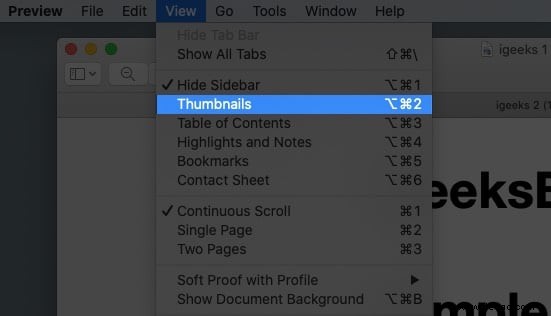
Dadurch werden die Miniaturansichten der Seite in der Seitenleiste angezeigt. - Klicken Sie auf die Miniaturansicht der Seite .
- Wählen Sie Bearbeiten → Einfügen → Seite aus Datei.
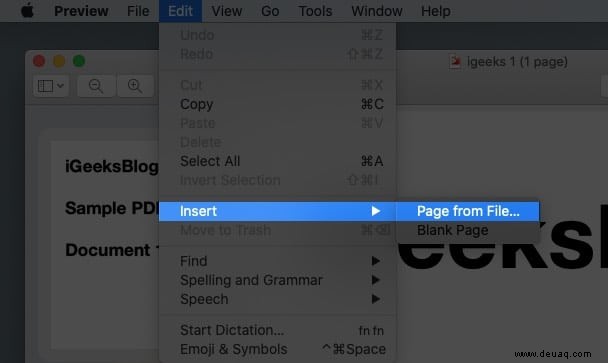
- Wählen Sie die PDF-Datei aus, die Sie hinzufügen möchten, und klicken Sie auf Öffnen .
Dadurch wird das zweite PDF zum ersten hinzugefügt. Ziehen Sie die Miniaturansichten, um die Seiten neu anzuordnen. - Gehe zu Datei →Als PDF exportieren um Ihre zusammengeführte Datei zu speichern.
Kombinieren eines Teils einer PDF-Datei mit einer anderen PDF-Datei auf dem Mac
- Starten Sie die Vorschau .
- Öffnen Sie die PDF-Dateien, die Sie kombinieren möchten, in separaten Fenstern.
Wenn Dateien als Registerkarten im selben Vorschaufenster geöffnet werden, klicken Sie auf das Fenster Menü und wählen Sie Tab in neues Fenster verschieben.
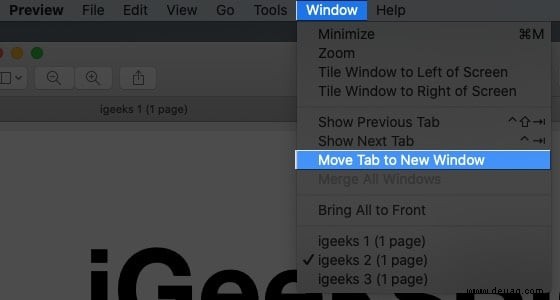
- Klicken Sie in jedem PDF-Fenster auf Anzeigen → Miniaturansichten .
Dadurch werden die Miniaturansichten der Seite in der Seitenleiste angezeigt. - Ziehen Sie jetzt Miniaturansichten von einer Datei in die andere PDF.
Sie können Befehl verwenden – Klick um mehrere Miniaturansichten auszuwählen. - Gehe zu Datei → Exportieren als PDF, um Ihre zusammengeführte Datei zu speichern.
Beste Methode zum Zusammenführen von PDF-Dateien auf dem Mac mit dem Finder
Wenn Sie mehrere PDFs haben, die Sie zu einem zusammenführen möchten, können Sie dies im FINder selbst tun. Stellen Sie sicher, dass sich die PDFs alle im selben Ordner befinden. Führen Sie dann die folgenden Schritte aus:
- Klicken Sie auf die Dateien Sie zusammenführen möchten.
- Rechtsklick oder klicken Sie bei gedrückter Befehlstaste auf die ausgewählten Dateien.
- Gehe zu Schnell Aktionen → Wählen Sie Erstellen PDF .
Der Finder erstellt eine neue PDF-Datei im selben Ordner. - Sie können Seitenminiaturen verwenden um die Seiten neu zu organisieren.

Hinweis :Sie können nur Bilder oder PDF-Dateien zu einer kombinieren. Es funktioniert nicht mit den Erweiterungen .doc oder .xls.
So führen Sie PDFs auf dem Mac mit Apps von Drittanbietern zusammen
Obwohl Vorschau und Finder angemessen sind, benötigen Sie manchmal erweiterte Bearbeitungsfunktionen. Und obwohl es viele PDF-Editoren gibt, die Ihnen helfen, passen die folgenden drei perfekt zu meiner Rechnung.
1. pdfCandy
Ein benutzerfreundliches und vor allem kostenloses PDF-Editor-Tool, mit dem Sie PDFs ganz einfach zusammenführen können. Darüber hinaus können Sie sogar Bilder (JPG, PNG, BMP, GIF, TIFF usw.), Dokumente, gesperrte PDFs und mehr zusammenführen, um ein einziges PDF zu erstellen.
Außerdem ist es ziemlich einfach zu verwenden, gehen Sie zu PDFCandy und klicken Sie auf PDF zusammenführen → Klicken Sie auf Datei(en) hinzufügen → Wählen Sie die Dateien aus oderDrag and Drop sie auf die Webseite → ordnen Sie sie neu an (falls erforderlich) → klicken Sie auf Dateien zusammenführen → wählen Sie Dateien herunterladen oder auf Google Drive, DropBox hochladen oder bearbeiten.
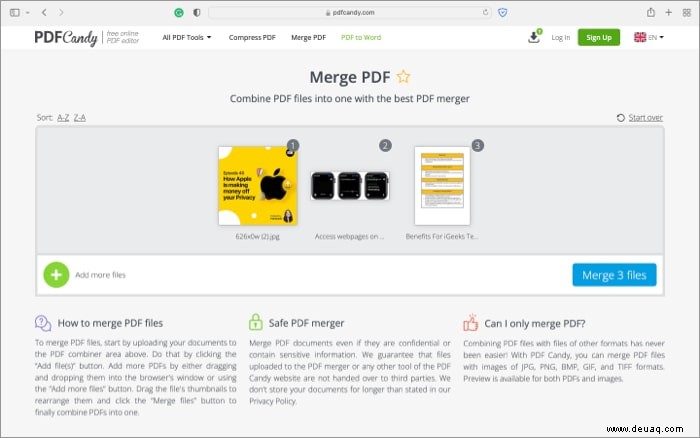
Die Plattform bietet auch eine Reihe anderer Bearbeitungsfunktionen, wie z. B. Signieren, Neuanordnen von Seiten, Ändern der Größe oder Zuschneiden, Extrahieren von Text oder Bildern, Hinzufügen von Kopfzeilen, Fußzeilen oder Seitenzahlen usw.
2. pdfFiller
Entwickelt, um fast alle PDF-bezogenen Aufgaben zu bewältigen, ist das Zusammenführen von zwei oder mehr PDFs in pdfFiller wie ein Kinderspiel. Außerdem können Sie mit dem All-in-One-PDF-Editor die Seiten neu anordnen, einige löschen, Seitenzahlen hinzufügen und vieles mehr.
Alles, was Sie tun müssen, ist sich anzumelden und das pdfFiller-Web-Dashboard zu öffnen → gehen Sie zu Dokumente → Wählen Sie die Dateien aus Zum Zusammenführen → klicken Sie auf das Symbol mit den drei Punkten (Dropdown-Menü) → Wählen Sie Zusammenführen → Name der Datei → klicken Sie auf Zusammenführen , und fertig.
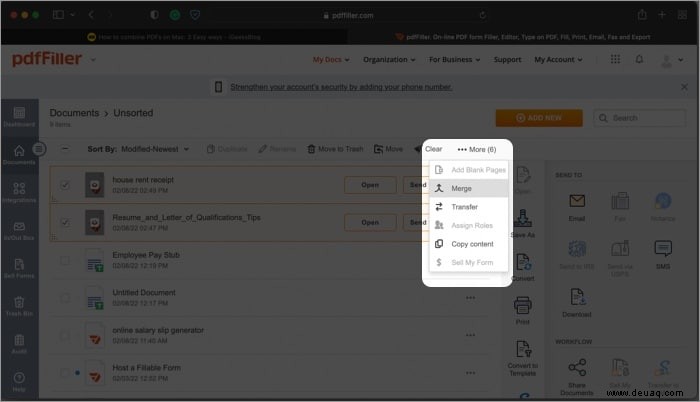
3. PDF-Experte
Wie der Name schon sagt, ist dieser ein Experte für die PDF-Bearbeitung, so sehr, dass er den Titel beansprucht, der Schnellste zu sein. Um mehr über die App und ihre vielen Funktionen zu erfahren, lesen Sie unseren ausführlichen Testbericht. Konzentrieren wir uns zunächst auf das Zusammenführen von PDFs und die wenigen verschiedenen Optionen, die es bietet.
Ich. Kombinieren Sie zwei PDFs
- Öffnen Sie die PDF-Datei in PDF Expert.
- Klicken Sie auf das Symbol Seitenminiaturansichten
- Klicken Sie auf Anhängen Datei in der oberen Symbolleiste.
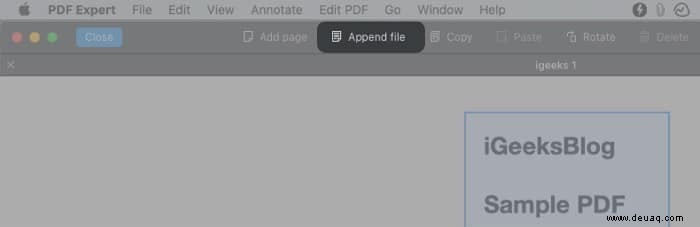
- Wählen Sie das PDF aus Sie zusammenführen möchten.
II. Mehr als zwei PDFs zusammenführen
Stellen Sie zunächst sicher, dass alle PDFs, die Sie kombinieren möchten, gleich sind Ordner . Folgen Sie dann diesen Schritten:
- Klicken Sie in PDF Expert auf Datei → Dateien zusammenführen.
- Wählen Sie alle PDFs zum Kombinieren aus und klicken Sie auf Zusammenführen.
- Um Ihre zusammengeführte PDF-Datei zu speichern, gehen Sie zu Datei → Speichern unter .
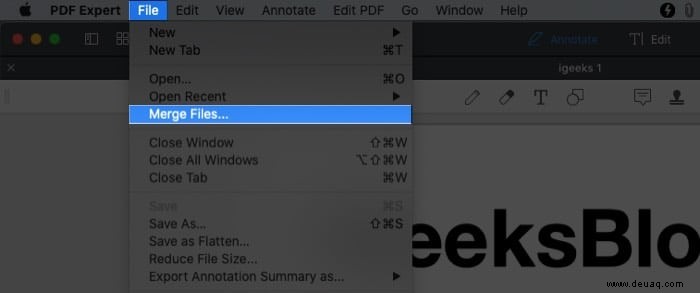
III. Kombinieren Sie einzelne Seiten aus einem PDF mit einem anderen PDF
Mit PDF Expert können Sie auch nur bestimmte Seiten aus einer Datei mit einer anderen kombinieren. So geht's:
- Öffnen Sie eine PDF-Datei in PDF Expert.
- Klicken Sie oben links auf Ansicht Einstellungssymbol und wählen Sie dann Vertikal aus unter Geteilte Ansicht.
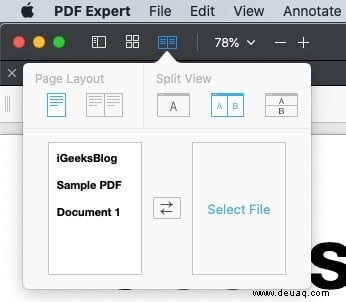
- Klicken Sie im rechten Bereich auf Auswählen Datei und öffnen Sie die andere PDF-Datei. Es erscheint neben der ersten Datei.
- Klicken Sie auf die Seite Miniaturansichten Symbol oben.
- Ziehen Sie jetzt einfach Seiten von einem PDF auf ein anderes, wie Sie möchten.
So können Sie PDFs auf dem Mac kombinieren! Ich fand die Verwendung von Finder die beste Option. Welches Tool verwenden Sie zum Zusammenführen von Dateien? Lass es mich in den Kommentaren unten wissen.
Das könnte Ihnen auch gefallen:
- So führen Sie PDFs auf iPhone und iPad zusammen
- Beste PDF-Editoren für iPhone und iPad (überprüft)
- 3 einfache Möglichkeiten zum Reduzieren der PDF-Dateigröße auf dem Mac
- So aktivieren und verwenden Sie Airplay auf dem Mac